Ang visualization ng data ay patuloy na nagbabago, na hinihimok ng patuloy na pagtaas ng pangangailangan na kumuha ng mga makabuluhang insight mula sa malawak na impormasyon. Kabilang sa maraming magagamit na mga diskarte, ang mga mapa ng init ng Tableau ay lumitaw bilang isang mahusay na tool para sa pagtuklas ng mga pattern, trend, at ugnayan sa data na may walang katulad na kalinawan.
Nagbibigay ang mga heat maps ng intuitive at mahusay na paraan upang galugarin ang mga kumplikadong dataset sa pamamagitan ng visual na representasyon ng data gamit ang mga color gradient na nagbibigay-daan sa mga user na gumawa ng matalinong mga desisyon at humimok ng mga epektong aksyon.
Sa tutorial na ito, magsisimula kami sa isang paglalakbay upang bungkalin ang mundo ng mga mapa ng init ng Tableau upang malutas ang kanilang mga intricacies at bigyan ka ng kaalaman at kasanayan upang magamit ang kanilang buong potensyal.
Pag-unawa sa Heat Maps
Ang pinagbabatayan na prinsipyo ng isang heat map ay ang pagbabago ng numerical data sa isang grid ng mga may kulay na cell kung saan ang kulay ng bawat cell ay tumutugma sa kani-kanilang value ng data. Ang intensity ng kulay ay nagpapahiwatig ng magnitude o dalas ng data na nagbibigay-daan sa amin na matukoy ang mga hotspot, outlier, o mga lugar na mataas ang konsentrasyon.
Ang mga heat maps ay mahusay sa mga sitwasyon kung saan ang malalaking volume ng data ay kailangang biswal na maibuod at ma-explore. Partikular na epektibo ang mga ito sa pag-visualize ng spatial na data tulad ng mga heograpikal na distribusyon pati na rin ang temporal na data tulad ng time series analysis.
Sa pamamagitan ng paggamit sa likas na kakayahan ng visual system ng tao na makakita ng mga pattern at pagkakaiba-iba ng kulay, pinapadali ng mga heat map ang mabilis na insight at tumutulong sa mga proseso ng paggawa ng desisyon.
Gayunpaman, mahalagang kilalanin ang mga limitasyon ng mga mapa ng init. Bagama't nagbibigay ang mga ito ng makapangyarihang visual na representasyon, maaaring hindi angkop ang mga ito para sa mga dataset na may mga kumplikadong interdependency o kapag mahalaga ang mga tumpak na halaga ng numero. Mahalagang piliin ang naaangkop na visualization technique batay sa katangian at layunin ng pagsusuri ng data.
Paglikha ng Heat Maps sa Tableau
Makakatulong sa iyo ang mga sumusunod na hakbang na gumawa ng mga heat map para mas mailarawan ang iyong data:
Hakbang 1: I-import at Ihanda ang Data
Nag-aalok ang Tableau ng iba't ibang paraan upang mai-import ang data mula sa iba't ibang mga mapagkukunan kabilang ang mga spreadsheet, database, at mga online na repository. Magsimula sa pamamagitan ng pag-import ng iyong data sa Tableau mula sa isang hanay ng mga mapagkukunan gaya ng mga spreadsheet o database.
Kapag na-import na ang data, mahalagang linisin at i-format ito nang naaangkop upang matiyak na naaayon ito sa mga kinakailangan ng isang heat map. Maaaring kabilang dito ang muling pagsasaayos, pagsasama-sama ng mga halaga, o pagsasagawa ng mga kalkulasyon upang makakuha ng mga makabuluhang sukatan.
Ginagamit namin ang data ng Tableau World Indicators para sa pagpapakitang ito. Ang workbook na ito ay kasama ng Tableau Desktop:
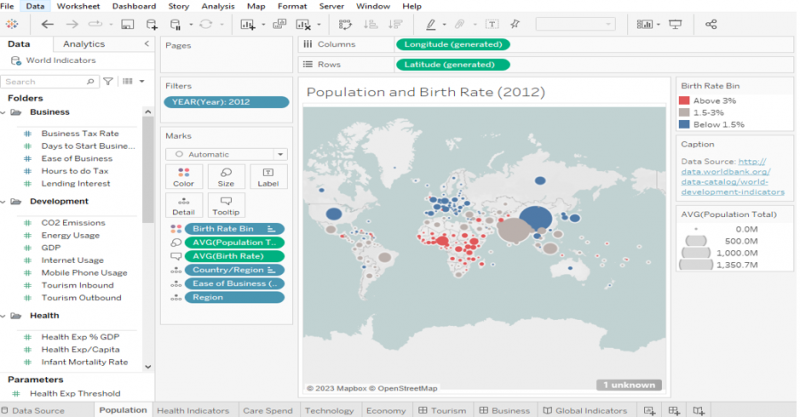
Hakbang 2: Tukuyin ang Iyong Mga Dimensyon ng Pagpipilian
I-drag at i-drop ang mga gustong dimensyon at sukat sa Tableau canvas para makabuo ng basic visualization.
Gaya ng ipinapakita sa sumusunod na paglalarawan, piliin ang iyong mga dimensyon sa pamamagitan ng pag-drag sa mga ito sa mga seksyong “column”. Halimbawa, i-drag namin ang YEAR sa seksyon ng mga column at ang Bansa/Rehiyon sa seksyong mga row. Nakikita namin ang mga parameter na ito laban sa panukalang 'Birth Rate'.
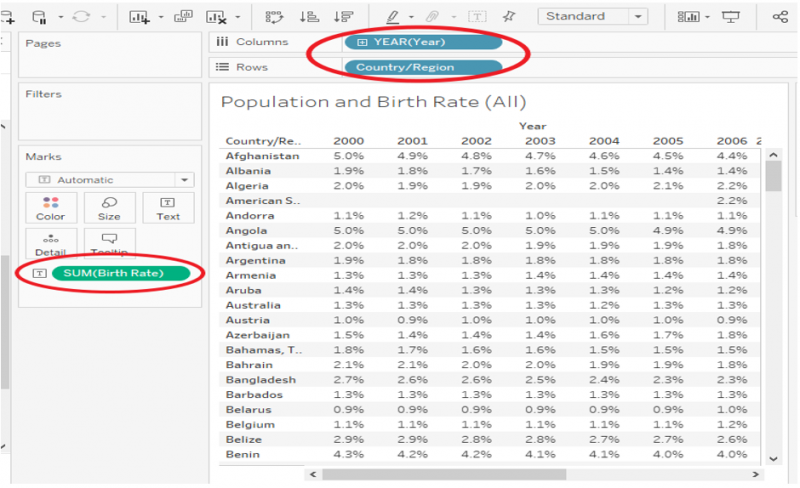
Hakbang 3: Gumawa ng Heat Map
Gumawa ng heat map sa pamamagitan ng pagpili ng mga heatmap mula sa tab na 'Show Me' sa kanang sulok sa itaas ng iyong Tableau. Kapag nag-click ka sa 'Heat Maps', ang mga numero ay magiging mga kulay.
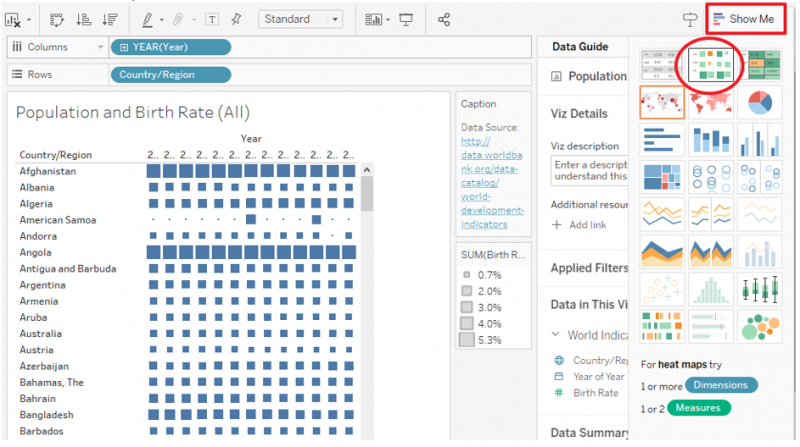
Hakbang 4: Magtalaga ng Mga Field sa Mga Naaangkop na Kulay
Magtalaga ng naaangkop na field sa color shelf para matukoy ang color gradient na representasyon ng intensity ng data. Ang paunang setup na ito ang naglalagay ng pundasyon para sa iyong heat map.
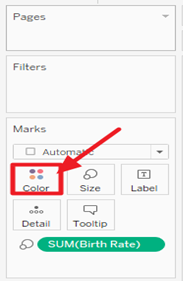
Hakbang 5: I-customize ang Hitsura
Pinuhin ang hitsura at layout ng heat map para mabisang maihatid ang impormasyon. Gamitin ang mga istante at menu ng Tableau para gumawa ng mga pagsasaayos. Mag-eksperimento sa mga color palette, alamat, at tooltip para i-highlight ang mga partikular na aspeto ng data at mapahusay ang visual na epekto. Tiyaking naaayon ang mapa ng init sa iyong ninanais na aesthetic at mga layunin sa pagkukuwento.
Hakbang 6: Pahusayin ang Interactivity Leverage
Nag-aalok ang Tableau ng mga interactive na feature para bigyang kapangyarihan ang mga user na galugarin ang heat map nang pabago-bago. Isama ang mga opsyon sa pag-filter at pag-uuri upang makipag-ugnayan sa mga subset ng data, mag-zoom in sa mga partikular na rehiyon, o tukuyin ang mga outlier. Ang interaktibidad na ito ay nagbibigay-daan sa mas malalim na mga insight at real-time na pagsusuri ng data.
Hakbang 7: Ulitin at Pinuhin
Suriin at ulitin ang iyong mapa ng init upang matiyak ang kalinawan, katumpakan, at pagiging epektibo. Humingi ng feedback mula sa mga stakeholder o kasamahan upang makakuha ng iba't ibang pananaw. Gumawa ng mga kinakailangang pagsasaayos upang mapabuti ang kakayahang magamit at pagkukuwento ng visualization.
Maaari kang lumikha ng kapansin-pansin at nagbibigay-kaalaman na mga mapa ng init sa pamamagitan ng pagsunod sa mga sunud-sunod na alituntunin na ito at paggamit ng matatag na kakayahan ng Tableau.
Konklusyon
Sa komprehensibong tutorial na ito, nag-explore kami tungkol sa kapangyarihan at versatility ng mga heat maps ng Tableau bilang isang mahalagang tool sa visualization ng data. Natuklasan namin ang mga pinagbabatayan na mga prinsipyo at naunawaan namin kung paano maaaring ipakita ng mga heat map ang mga pattern at insight sa loob ng mga kumplikadong dataset.
Sa pamamagitan ng pag-master sa mga hakbang na kasangkot sa paggawa ng mga heat maps sa Tableau, natutunan namin kung paano i-import, ihanda, at i-customize ang data para makabuo ng visually nakamamanghang visualization. Gamit ang kaalamang ito, maaari mong kumpiyansa na magamit ang buong potensyal ng mga mapa ng init ng Tableau upang makakuha ng mga naaaksyunan na insight at humimok ng matalinong paggawa ng desisyon.